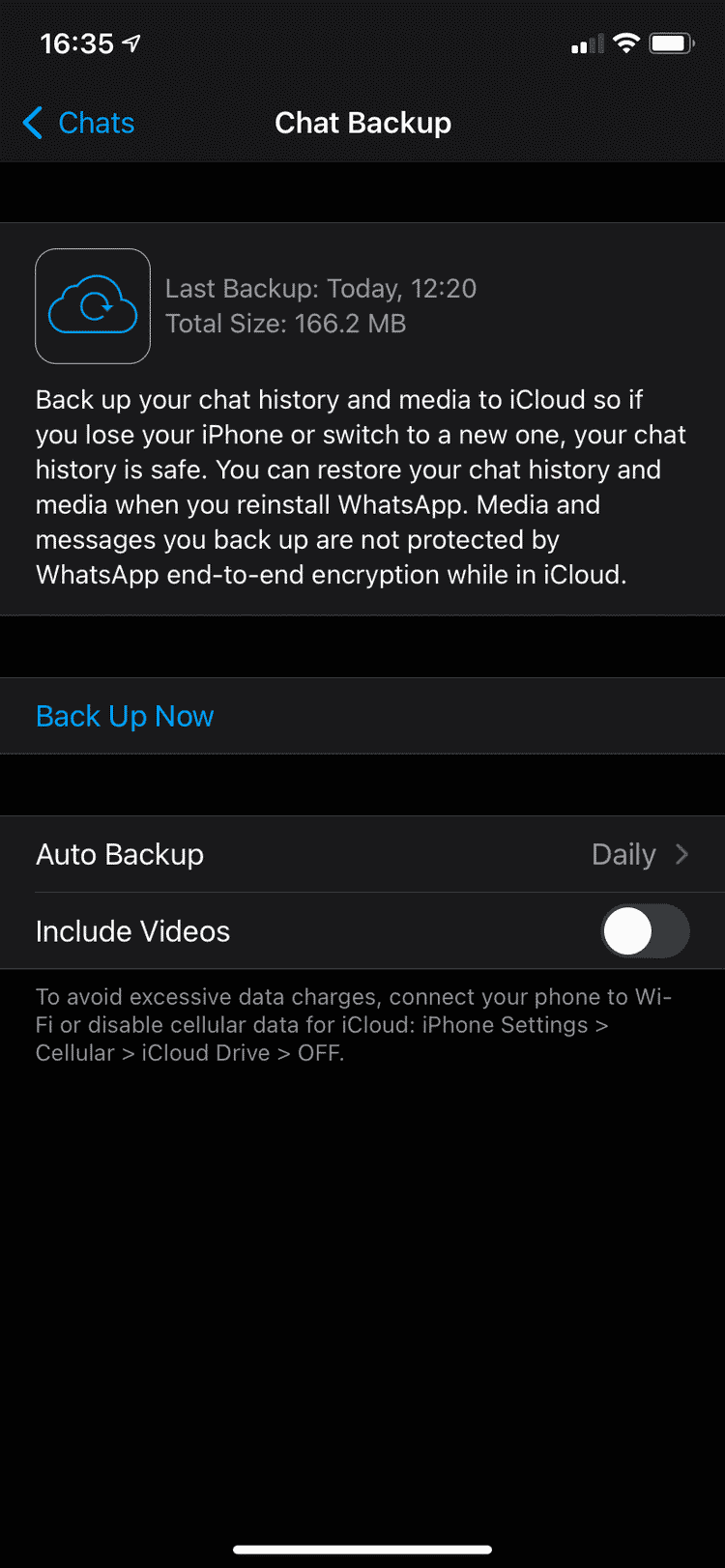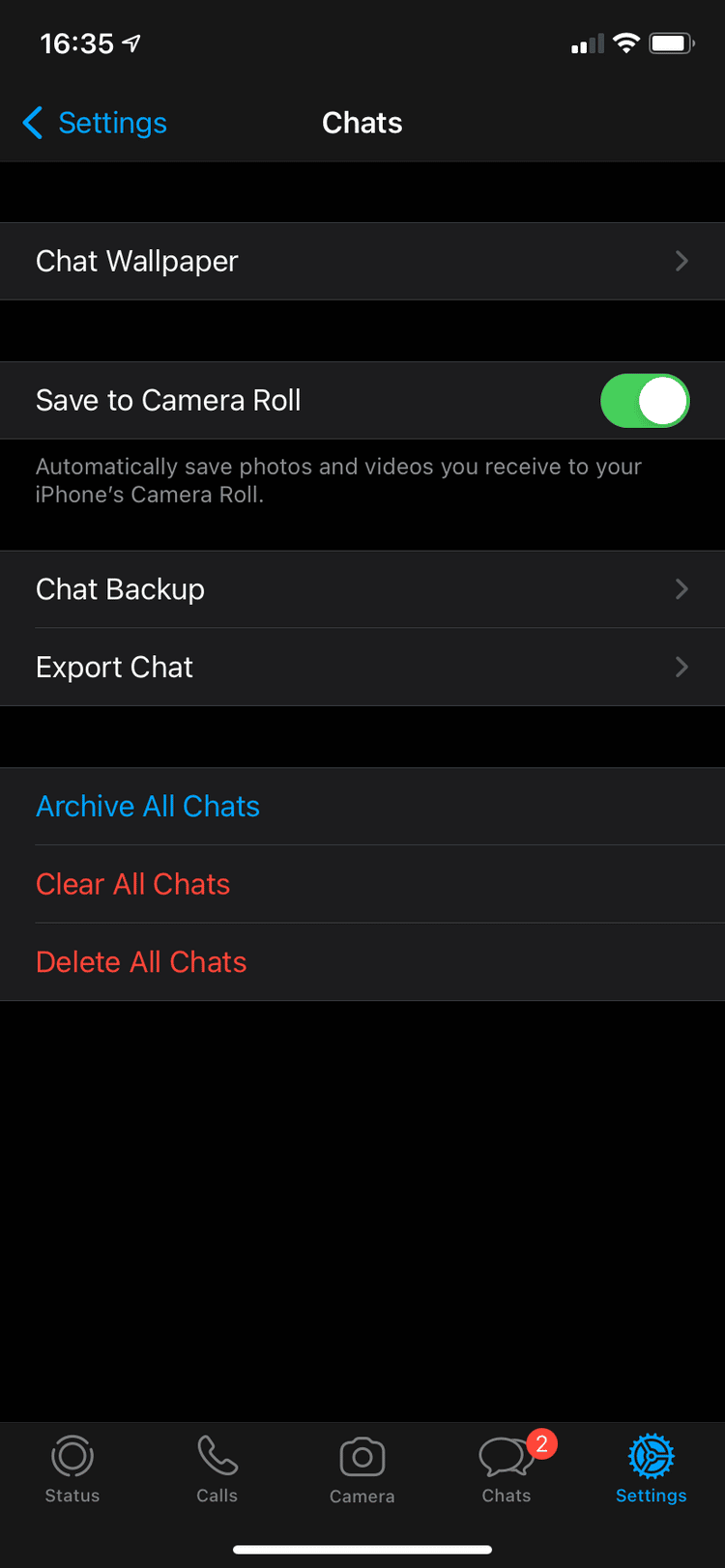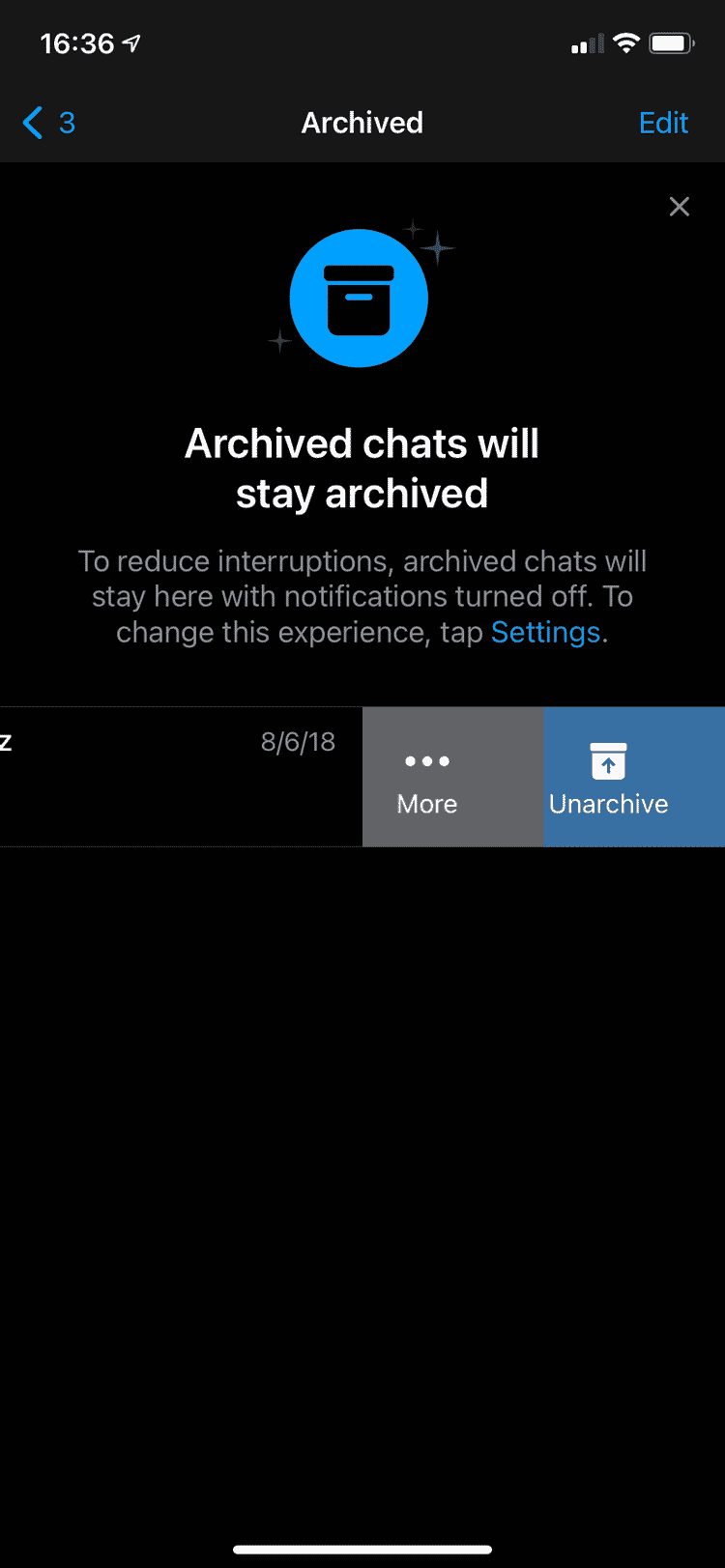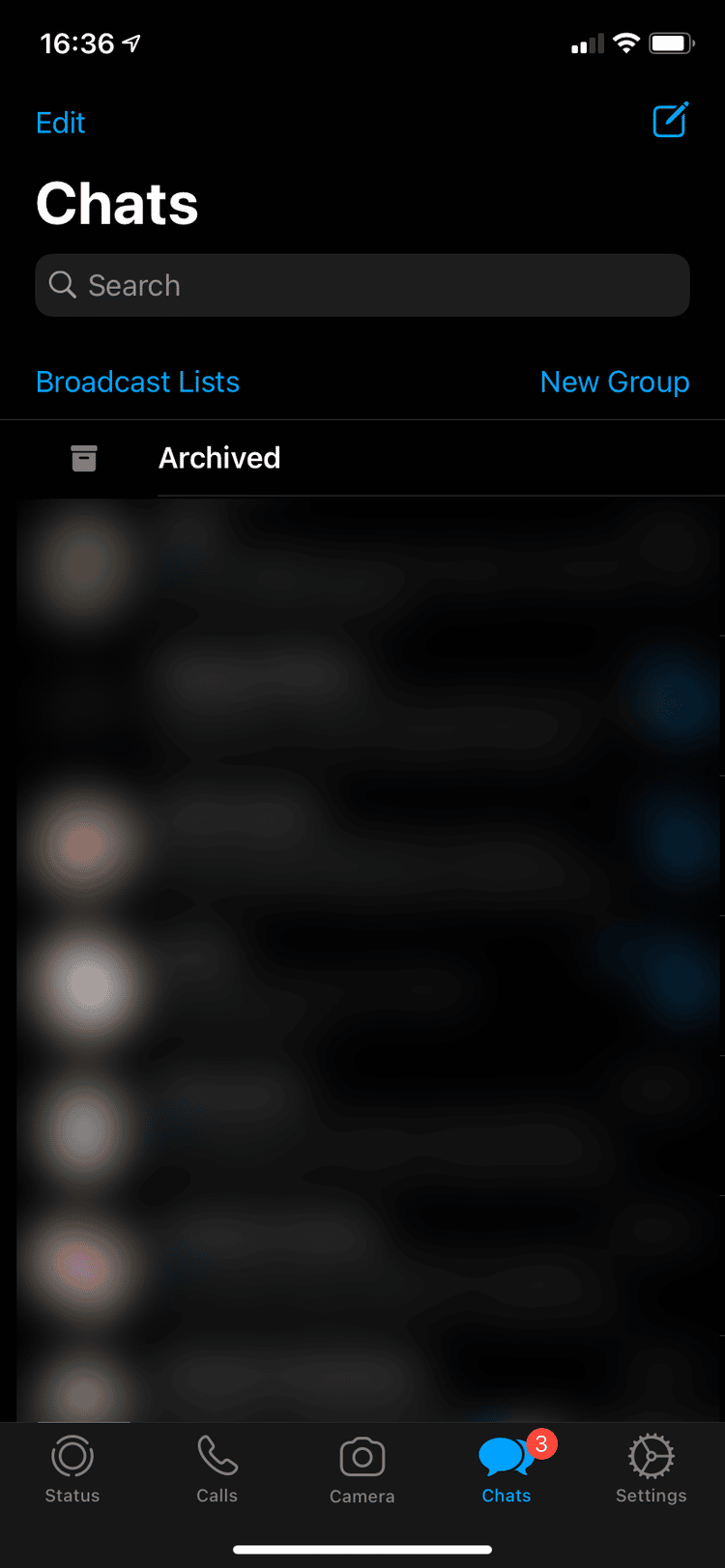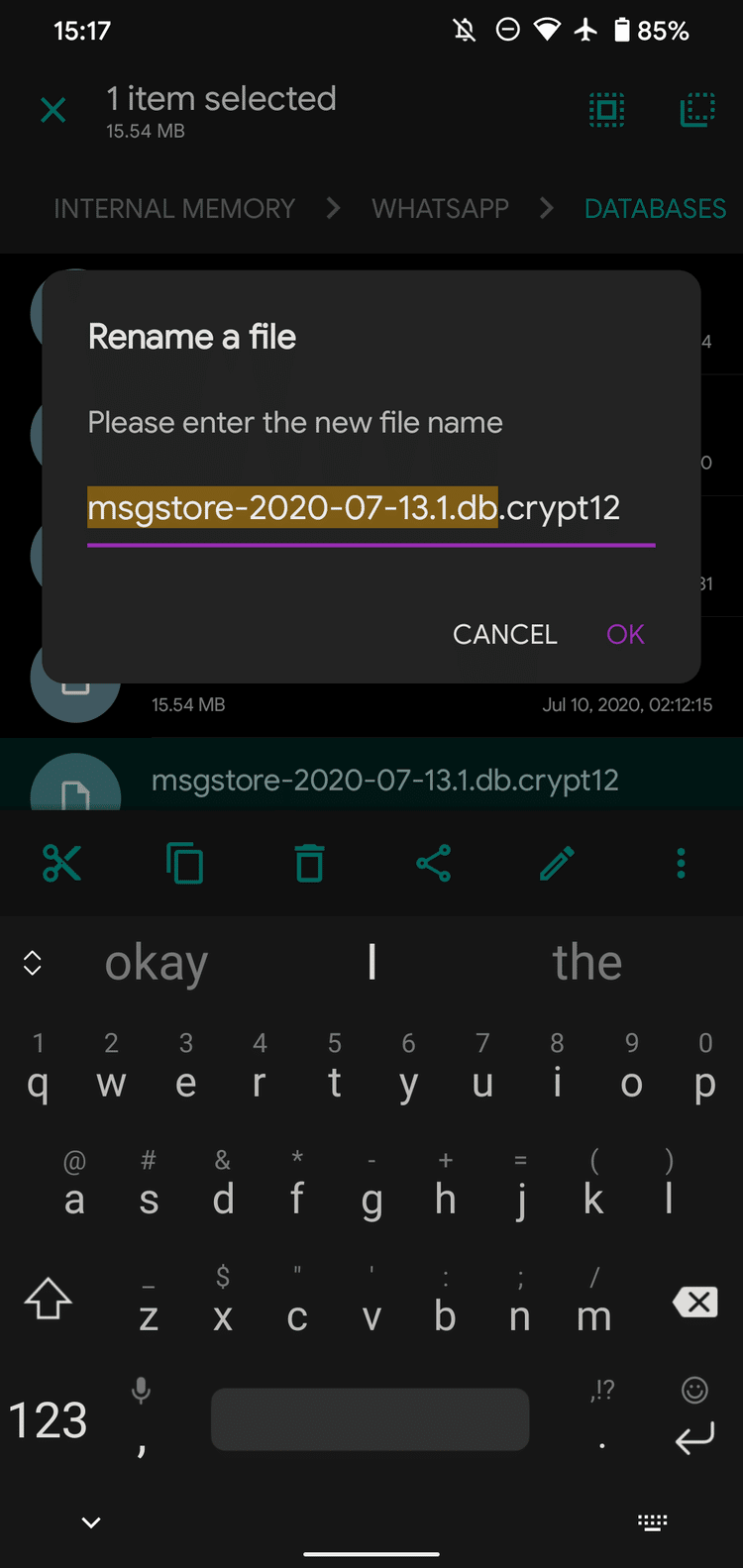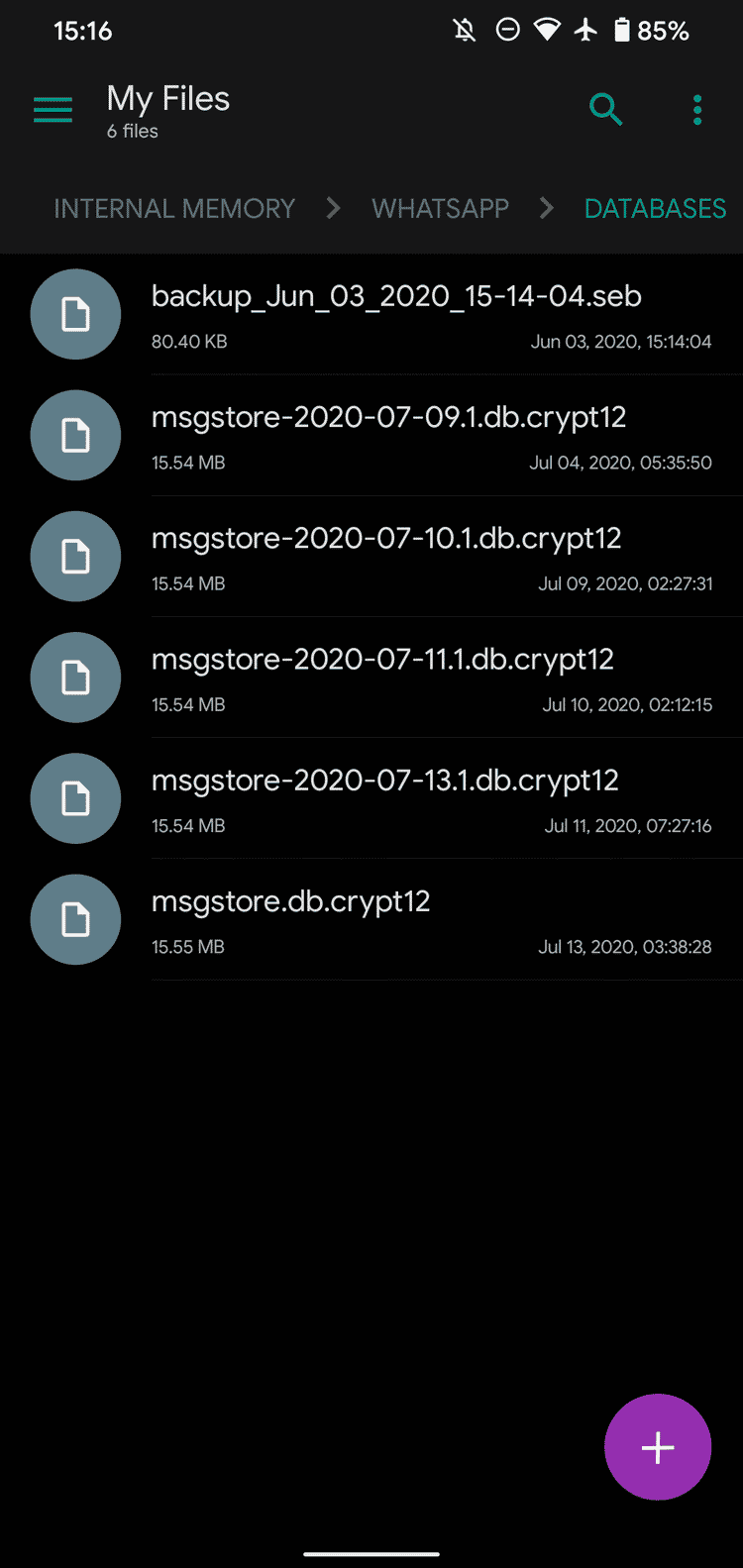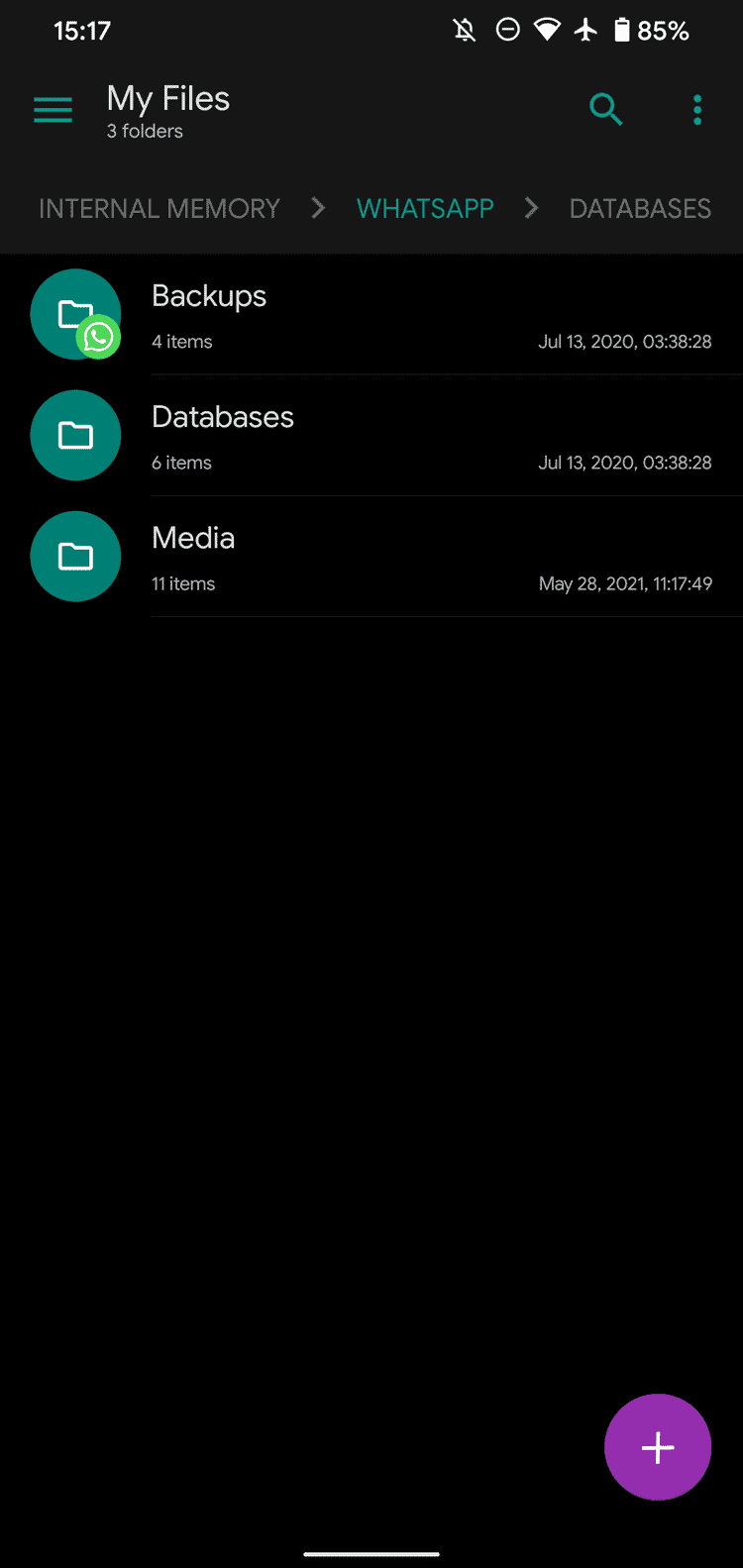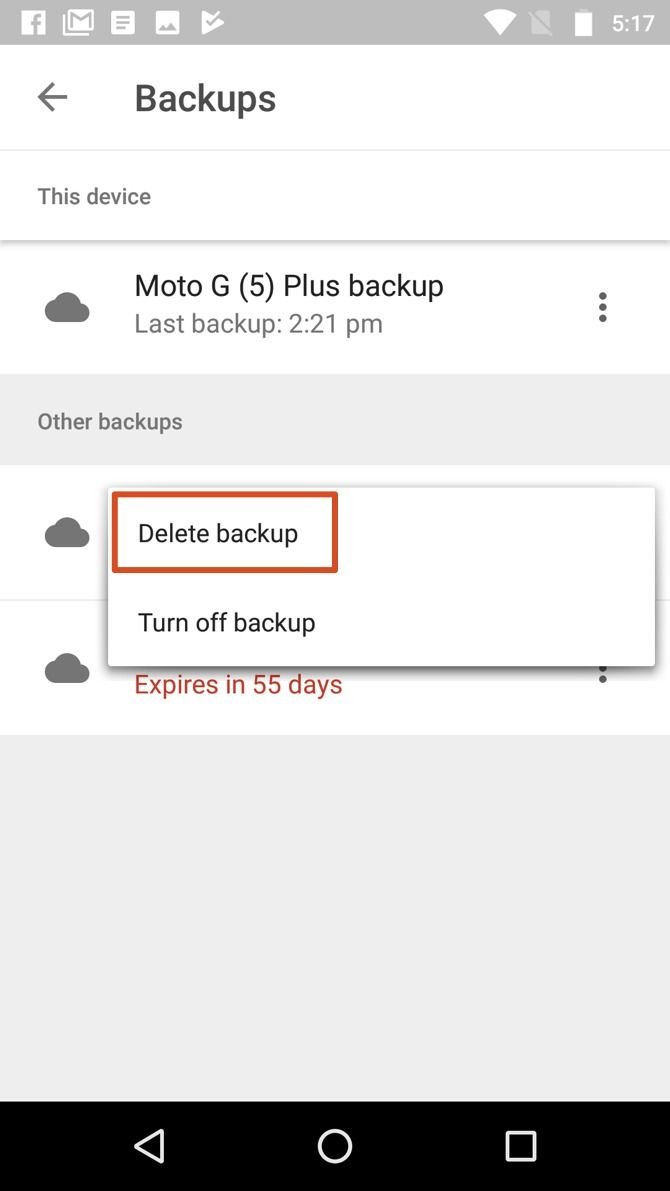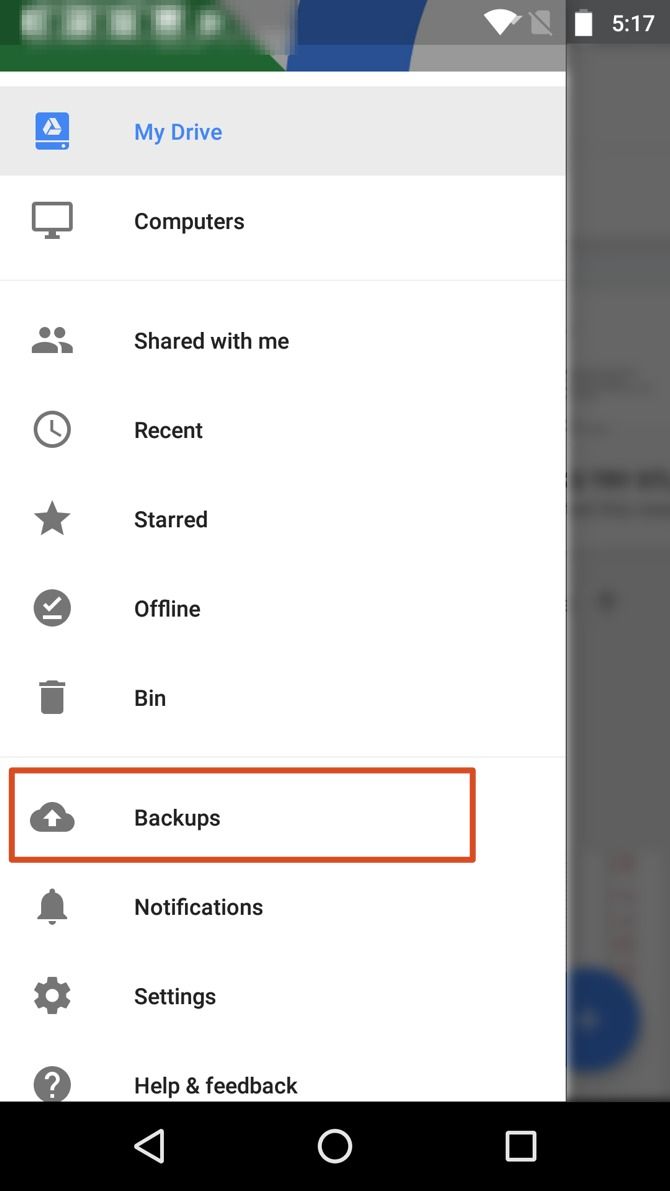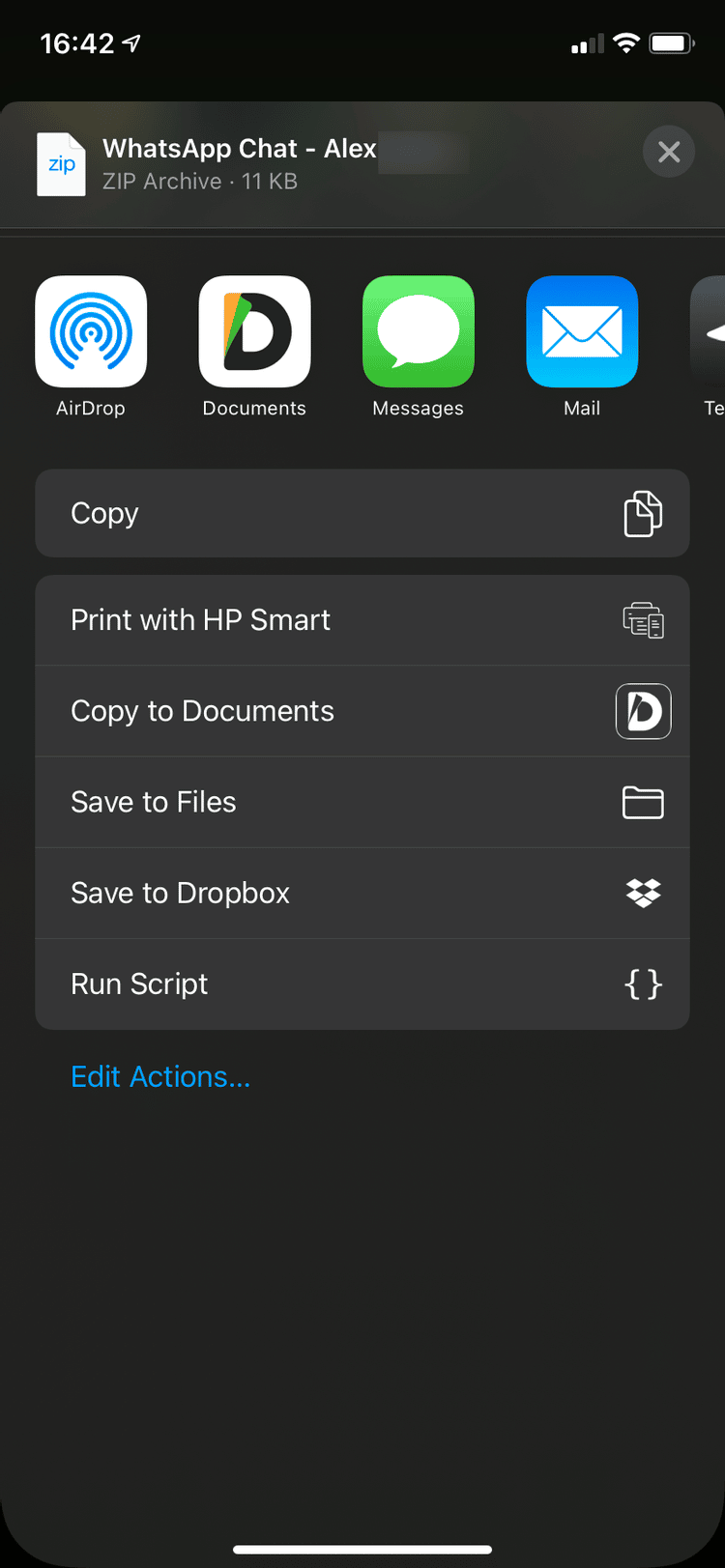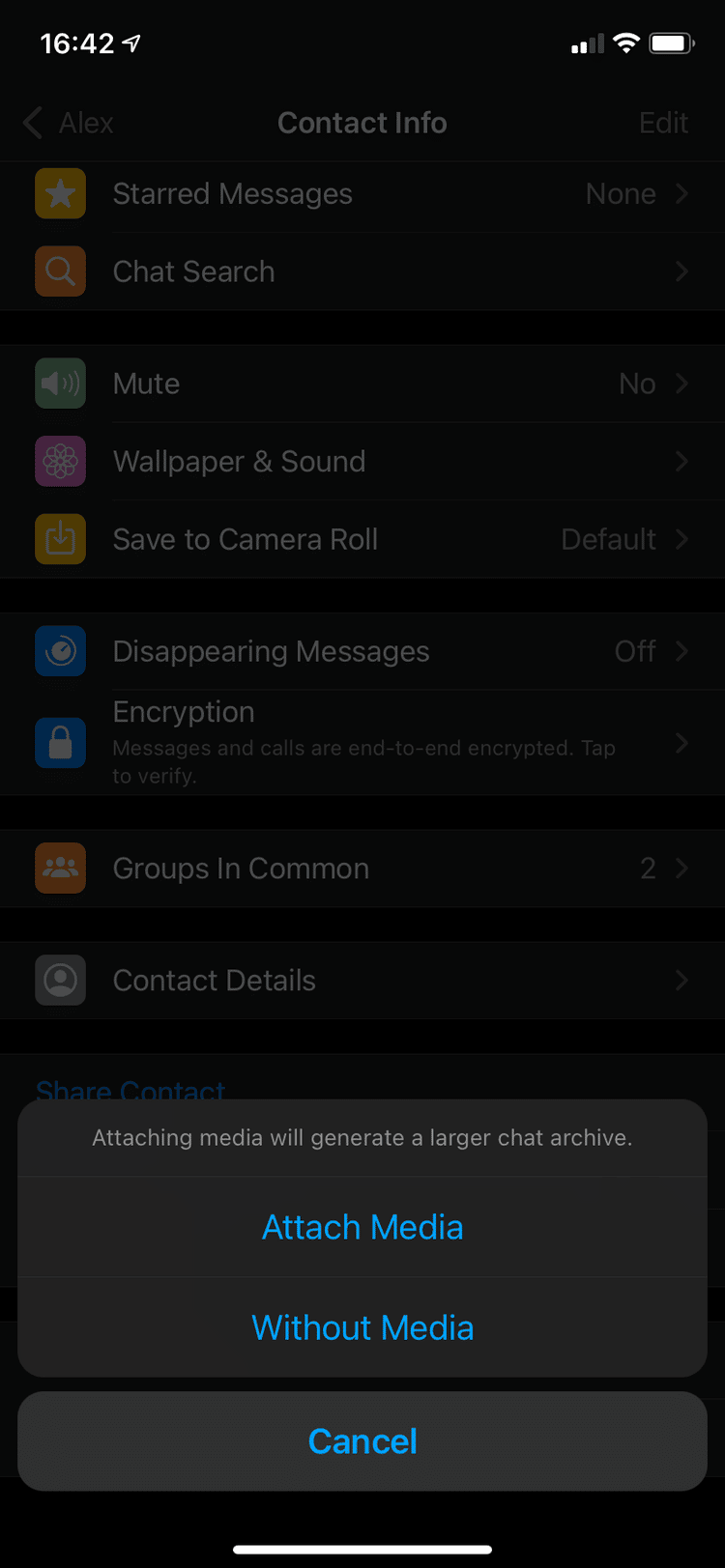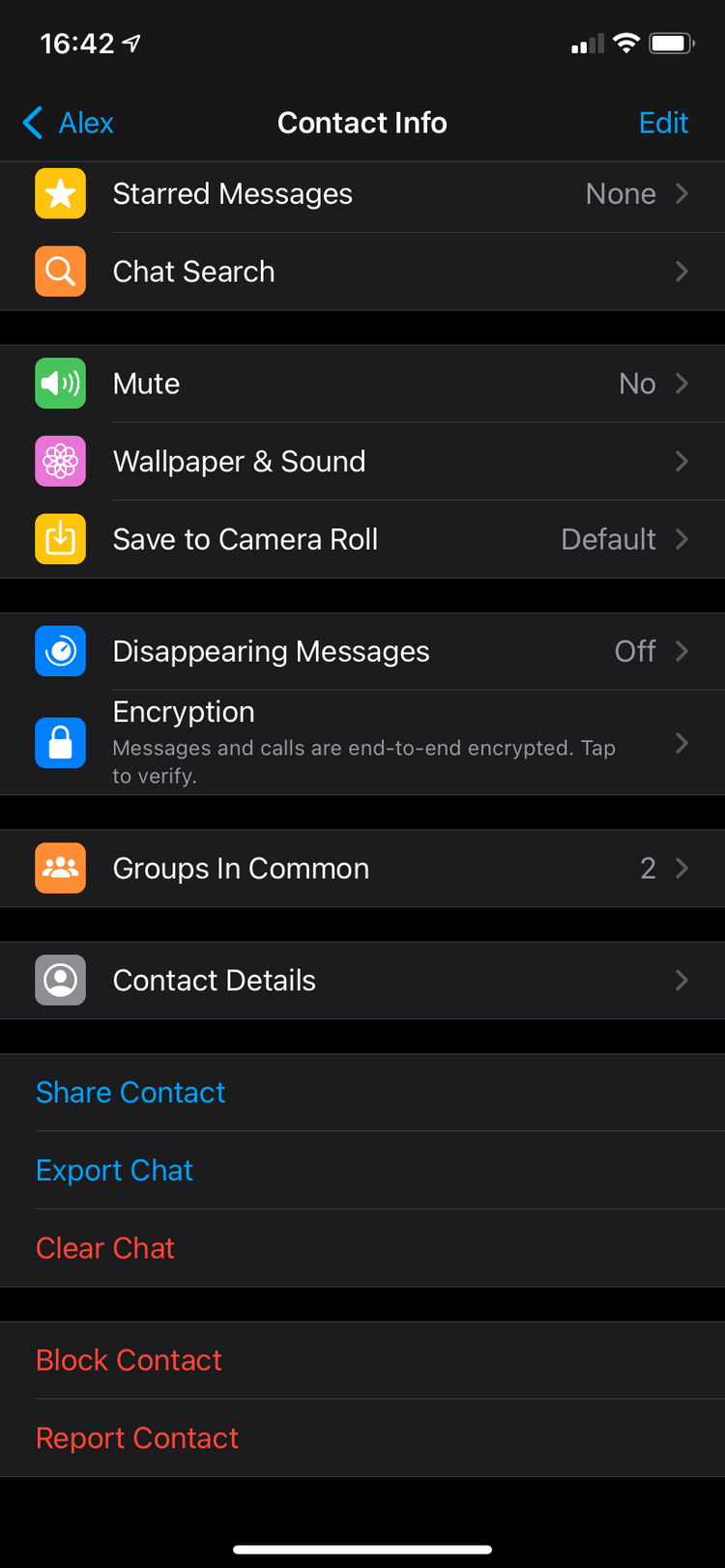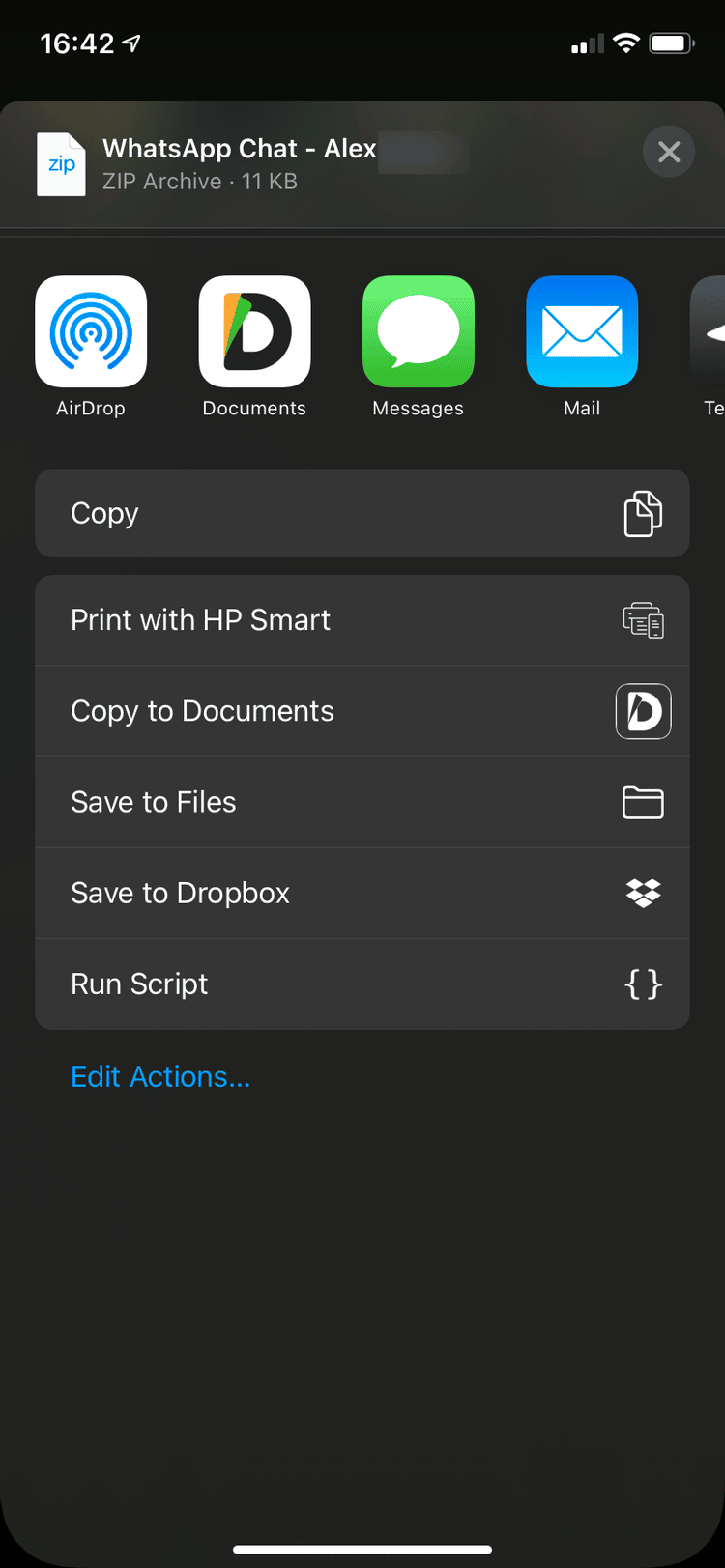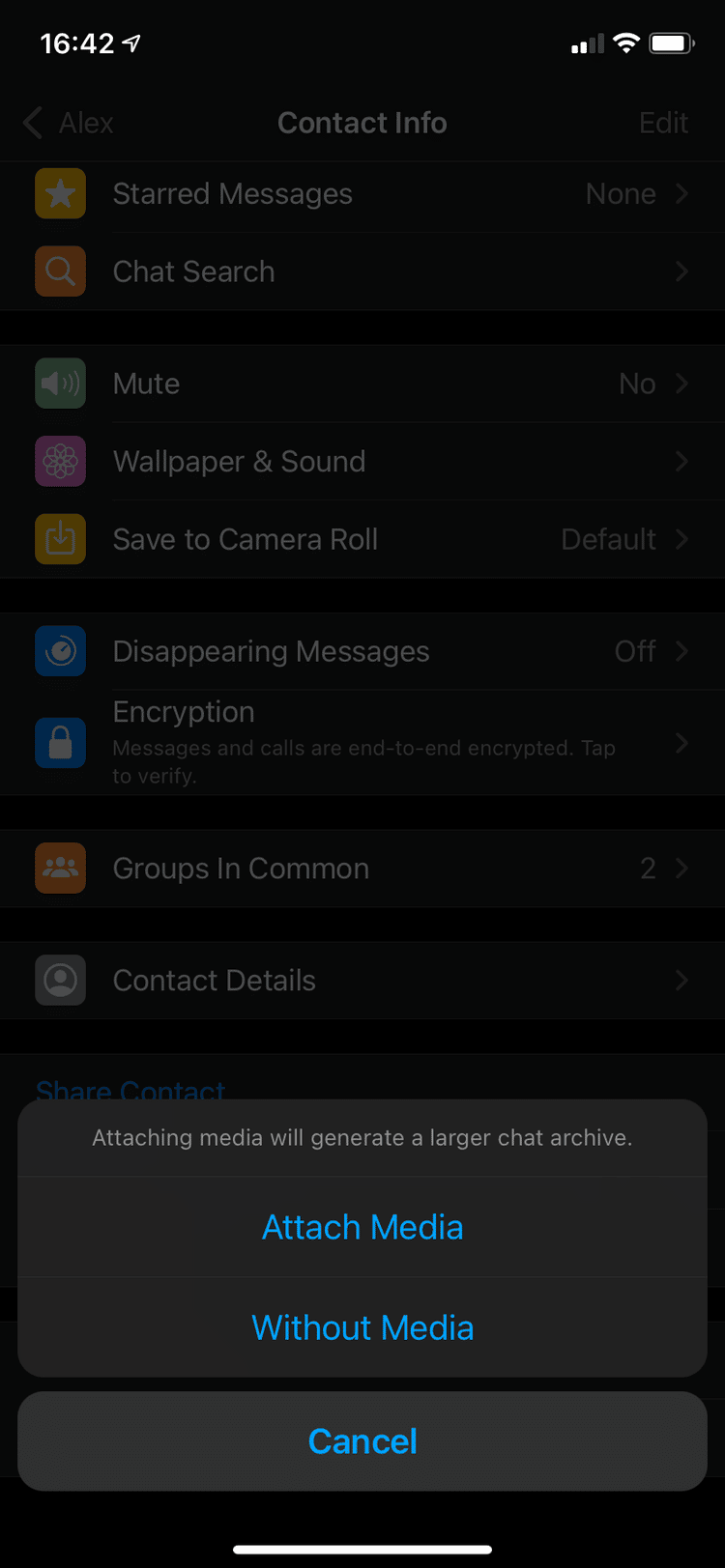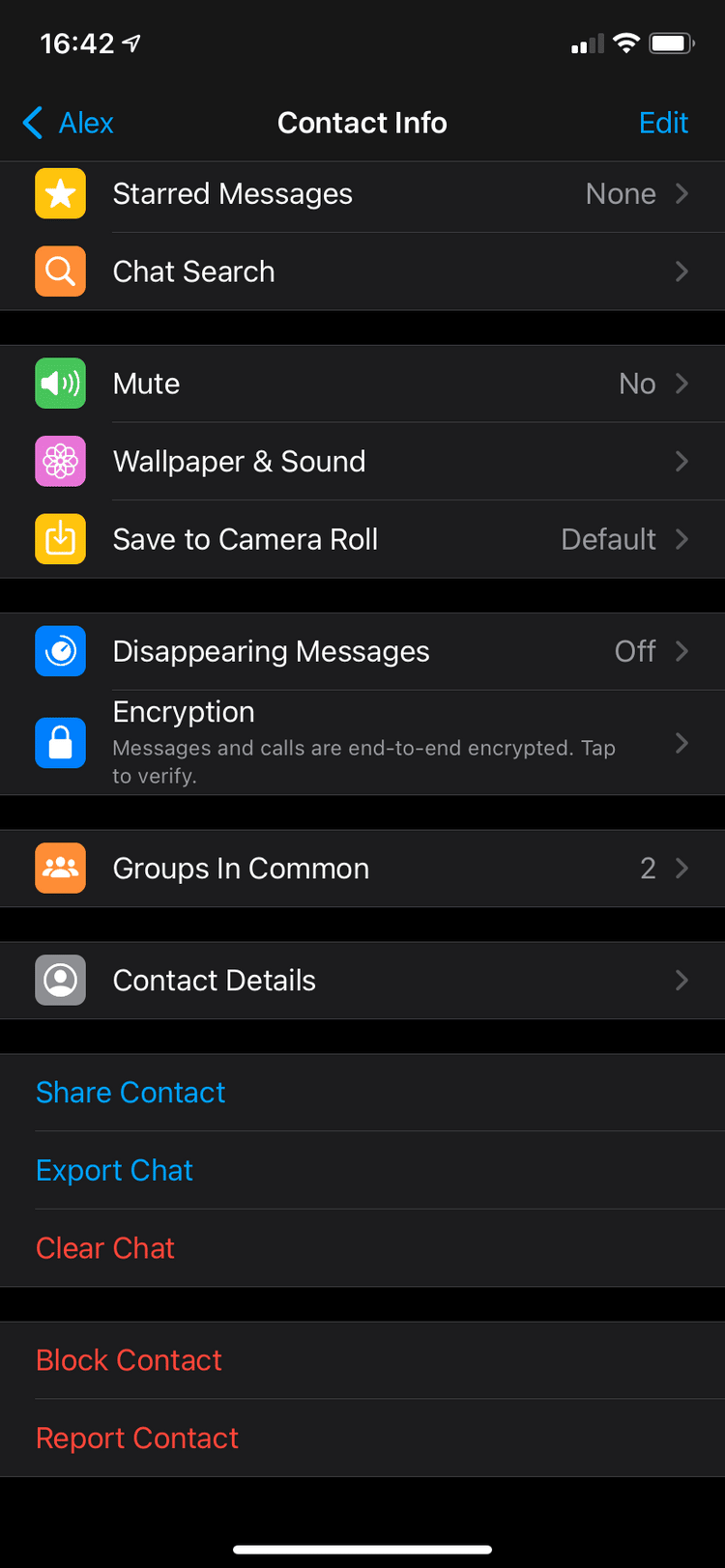آیا نیاز به بازیابی پیام های حذف شده واتس اپ دارید؟ بسته به شرایط قطعاً این کار امکان پذیر است.
در مطلب زیر با نحوه بازیابی پیام های حذف شده واتس اپ در iPhone یا دستگاه Android آشنا می شوید. سپس به شما آموزش می دهیم که چگونه برنامه پشتیبان گیری پیشرفته WhatsApp را تنظیم کنید تا مطمئن شوید دیگر هیچ یک از پیام های WhatsApp خود را از دست نخواهید داد.
فهرست محتوا
آشنایی با پشتیبان گیری WhatsApp Chat
برای بازیابی پیام های حذف شده واتس اپ ، باید Chat Backup را در تنظیمات برنامه فعال کرده باشید. برای رسیدن به این مورد ، روی برگه تنظیمات در نوار پایین برنامه iPhone یا در Android ضربه بزنید ، منوی سه نقطه را در بالا سمت راست باز کرده و settings را انتخاب کنید.
از آن جا به Chats> Chat backup بروید. در اینجا (در پشتیبان گیری خودکار در iOS و پشتیبان گیری در Google Drive در Android) ، WhatsApp چندین فرکانس پشتیبان ارائه می دهد:
- Daily
- Weekly
- Monthly
- Off
که به ترتیب عبارتند از :
- روزانه
- هفتگی
- ماهانه
- خاموش
در Android ، WhatsApp هر شب یک نسخه پشتیبان محلی ایجاد می کند ، اما اگر تلفن خود را گم کنید این به شما کمک نمی کند. به همین دلیل است که پشتیبان گیری cloud مهم و حیاتی است.
WhatsApp فایل های پشتیبان قدیمی را با ایجاد فایل های جدید حذف می کند. برنامه iPhone فقط جدیدترین فایل پشتیبان را ذخیره می کند ، در حالی که نسخه Android فایل های پشتیبان را “تا هفت روز گذشته” نگه می دارد. هنگام انتخاب فرکانس پشتیبان مناسب برای نیازهای خود ، این را در نظر داشته باشید.
با پشتیبان گیری خودکار روزانه ، می توانید پیام های WhatsApp را به راحتی پس از حذف آن ها بازیابی کنید. از سوی دیگر ، پشتیبان گیری خودکار هفتگی به شما این امکان را می دهد تا به زمان از دست دادن پیام های چت اخیر ، زمان بیشتری را برای بازیابی پیام های حذف شده واتس اپ بازگردانید.
برای برنامه پشتیبان گیری پیشرفته تر برای دستگاه های Android ، به بخش “An Advanced WhatsApp Backup Strategy for Android” در زیر بروید.
نحوه بازیابی چت های بایگانی شده در WhatsApp
قبل از اینکه به بازیابی پیام های حذف شده واتس اپ نگاه کنیم ، این احتمال وجود دارد که شما فقط چت را بایگانی کرده باشید ، نه اینکه آن را حذف کرده باشید. اما چه فرقی می کند؟
بایگانی کردن، چت را از لیست شما حذف می کند و به شما امکان می دهد مکالمات فعلی خود را پنهان کنید. برای دسترسی مجدد به هر زمان ، می توانید آن را از بایگانی خارج کنید و بایگانی کردن چیزی را در چت حذف نمی کند. برعکس ، حذف یک چت محتویات آن را پاک می کند ، بنابراین دیگر در دسترس شما نیست.
در iPhone ، وقتی یک چت را بایگانی می کنید ، می توانید بلافاصله با تکان دادن دستگاه خود و انتخاب Undo برای بازیابی چت بایگانی شده ، بایگانی را معکوس کنید. اما حتی اگر این مورد را از دست داده اید ، بازیابی چت های بایگانی شده WhatsApp بعداً آسان است.
برای لغو بایگانی چت WhatsApp در iPhone
تا زمانی که Archives Chats ظاهر نشود ، در لیست چت ها به بالا بروید.
روی آن ضربه بزنید ، سپس چتی که می خواهید بازیابی کنید را از راست به چپ بکشید.
دکمه Unarchive که ظاهر می شود را فشار دهید.
برای لغو بایگانی چت در Android
- به پایین لیست چت ها بروید و روی Archived chats (X) ضربه بزنید.
- چت مورد نظر برای بازیابی را فشار داده و نگه دارید.
- روی نماد Unarchive در بالا سمت راست ضربه بزنید ، که شبیه جعبه ای با پیکان رو به بالا است.
نحوه بازیابی پیام های حذف شده واتس اپ
نمی دانید چگونه پیام های حذف شده واتس اپ را پس از پشتیبان گیری از آن ها بازگردانید؟ با حذف و نصب مجدد WhatsApp در دستگاه خود می توانید پشتیبان WhatsApp خود را بازیابی کنید.
هنگام نصب مجدد برنامه ، از شما خواسته می شود که سابقه پیام خود را از فایل پشتیبان بازیابی کنید. روی Restore ضربه بزنید تا همه چیز را از آخرین نسخه پشتیبان بازیابی کنید. مطمئن شوید که این کار را در صورت درخواست انجام دهید ، زیرا بعداً نمی توانید فایل پشتیبان را بازیابی کنید.
این روش بازیابی پیام های حذف شده WhatsApp در هر دو سیستم عامل Android و iPhone کار می کند ، به شرطی که پشتیبان داشته باشید. به یاد داشته باشید که با این وجود ، فقط می توانید پیام های پشتیبان را در فرکانس پشتیبان گیری خودکار انتخابی خود بازیابی کنید.
به عنوان مثال ، اگر برنامه را طوری تنظیم کرده اید که روزانه پشتیبان گیری شود ، می توانید هر گونه چت حذف شده را قبل از پشتیبان گیری روزانه بعدی بازیابی کنید. اما اگر از زمانی که پیام های خاصی را حذف کرده اید ، برنامه نسخه پشتیبان تهیه کرده است ، آن ها برای همیشه از بین می روند.
نحوه بازیابی رسانه های حذف شده در WhatsApp
امیدواریم بازیابی فایل پشتیبان به شما این امکان را بدهد که هرگونه رسانه حذف شده را از چت های خود بازیابی کنید.
در Android ، می توانید به سادگی یک برنامه فایل اکسپلورر را باز کرده و به مسیر /WhatsApp /Media بروید. از آنجا ، به سادگی پوشه ها را بررسی کنید تا عکس های حذف شده ای را که می خواهید بازیابی کنید پیدا کنید.
در صورتی که گزینه Save to Camera Roll را در Settings > Chats در WhatsApp فعال کرده اید ، باید یک نسخه پشتیبان از تصاویر ذخیره شده در دستگاه خود داشته باشید.
راهنمای بالا را برای روش های اضافی بازیابی رسانه بررسی کنید.
نحوه بازیابی چت های حذف شده قدیمی در WhatsApp
بازگرداندن پیام های حذف شده پس از اجرای نسخه پشتیبان از WhatsApp کمی دشوارتر است. موفقیت شما بستگی به فرکانس انتخابی پشتیبان گیری خودکار دارد.
توجه داشته باشید که استراتژی زیر فقط در دستگاه های Android کار می کند ، زیرا سیستم عامل به شما امکان می دهد به فایل های پشتیبان محلی دسترسی پیدا کنید. اگر از iPhone استفاده می کنید ، تنها روش دیگر شما بازیابی پشتیبان iPhone است که قبل از حذف چت های WhatsApp ایجاد کرده اید. برنامه های شخص ثالثی وجود دارند که ادعا می کنند به شما در بازیابی چت های WhatsApp کمک می کنند ، اما ارزان نیستند و هیچ تضمینی ارائه نمی دهند.
قبل از اینکه به این روند بپردازیم ، در اینجا مروری بر بازیابی چت های قدیمی WhatsApp در Android داریم:
- یک برنامه Explorer فایل را در دستگاه خود باز کنید.
- به WhatsApp /Databases بروید.
- msgstore.db.crypt12 را به msgstore-latest.db.crypt12 تغییر نام دهید.
- msgstore-YYYY-MM-DD.1.db.crypt12 را به msgstore.db.crypt12 تغییر نام دهید.
- WhatsApp را حذف کنید.
- اگر پشتیبان گیری از Google Drive فعال است ، Google Drive را باز کنید ، منوی سمت چپ را بیرون بکشید ، روی Backups ضربه بزنید و فایل پشتیبان WhatsApp را حذف کنید.
- واتس اپ را دوباره نصب کنید.
- در صورت درخواست ، فایل پشتیبان را بازیابی کنید.
نحوه بازیابی چت های حذف شده قدیمی WhatsApp در Android
همانطور که قبلاً ذکر شد ، WhatsApp در Android چندین روز فایل های پشتیبان چت را حفظ می کند. البته یکی از آن ها آخرین نسخه پشتیبان از چت است. بقیه ، بسته به فرکانس پشتیبان گیری خودکار شما ، ممکن است یک روز یا چند روز پیش باشند. علاوه بر پشتیبان گیری ابری Google Drive ، WhatsApp این پشتیبان ها را در حافظه محلی دستگاه شما ذخیره می کند.
برنامه فایل اکسپلورر دستگاه خود را باز کنید (اگر برنامه ای را نصب ندارید Google Files گزینه خوبی است) و به /WhatsApp /Databases بروید. بسته به دستگاه شما ، پوشه WhatsApp ممکن است در زیر /sdcard/, /storage/, Internal Memory یا موارد مشابه ظاهر شود.
در آن پوشه ، فایل های پشتیبان چت مختلف را پیدا خواهید کرد. آخرین مورد آن msgstore.db.crypt12 نام دارد ، در حالی که دیگران شبیه به msgstore-YYYY-MM-DD.1.db.crypt12 هستند. همانطور که انتظار داشتید ، YYYY-MM-DD سال ، ماه و تاریخی (به ترتیب) که فایل ایجاد شده است را نشان می دهد.
برای بازیابی پیام های WhatsApp که بین دو نسخه پشتیبان پاک شده اند ، کافی است موارد زیر را انجام دهید:
- تغییر نام msgstore.db.crypt12 به msgstore-latest.db.crypt12. این کار جدیدترین فایل پشتیبان را تغییر می دهد ، زیرا قصد دارید نام یک نسخه پشتیبان قدیمی را برای بازیابی آن تعیین کنید.
- سپس، نام فایل msgstore-YYYY-MM-DD.1.db.crypt12 را که می خواهید به msgstore.db.crypt12 برگردانید تغییر دهید.
- پس از این ، WhatsApp را حذف کنید. اگر پشتیبان گیری ابری Google Drive را فعال کرده اید ، برنامه Google Drive را باز کنید ، منوی سمت چپ را بیرون بکشید و Backups را انتخاب کنید. یک فایل پشتیبان WhatsApp با شماره تلفن خود در آن مشاهده خواهید کرد. روی منوی سه نقطه در سمت راست این قسمت ضربه بزنید و Delete backup را برای پاک کردن آن انتخاب کنید.
با انجام این کار WhatsApp از استفاده از فایل پشتیبان در Google Drive به جای فایل محلی که می خواهید بازیابی شود ، جلوگیری می کند.
اکنون ، WhatsApp را مجدداً نصب کنید. در طول مراحل راه اندازی ، از شما خواسته می شود تا فایل پشتیبان ای که به تازگی تنظیم کرده اید را به جای جدیدترین فایل پشتیبان بازیابی کنید بازیابی از این فایل را تأیید کنید.
این تنها کاری است که باید انجام دهید تا پیام های حذف شده واتس اپ را از پشتیبان های قدیمی بازیابی کنید. هنگامی که این پیام ها را بازیابی کردید ، با خیال راحت دوباره از WhatsApp به طور عادی استفاده کنید.
چگونه می توان پیام های بازیابی شده WhatsApp را صادر کرد و به آخرین نسخه پشتیبان بازگشت
هنگامی که موارد بالا را مرور می کنید ، هرگونه پیام ایجاد شده پس از پشتیبان گیری که بازیابی کرده اید را از دست خواهید داد. اگر فقط آن فرآیند را برای بازگرداندن چند پیام حذف شده انجام داده اید و نمی خواهید پیام های اخیر را از دست بدهید ، می توانید پیام های چت بازیابی شده را صادر کرده و سپس WhatsApp را به آخرین نسخه پشتیبان بازگردانید. شما مجبورید مجدداً کل مراحل را طی کنید ، اما این کار دشواری نیست.
برای صادر کردن پیام ها ، چت حاوی پیام هایی را که می خواهید ذخیره کنید باز کنید. روی دکمه منو سه نقطه در بالا سمت راست و سپس More > Export chat ضربه بزنید. اگر چت دارای رسانه است ، گزینه ای را برای Without media یا Include media خواهید کرد.
از جمله رسانه ، تمام تصاویر اخیر به عنوان پیوست اضافه می شود ، که بدیهی است حجم فایل ارسالی را افزایش می دهد. می توانید حداکثر 10،000 پیام را با رسانه یا 40،000 پیام را بدون رسانه صادر کنید.
پس از انتخاب خود ، برنامه ای را در تلفن خود انتخاب کنید تا فایل متنی (و پیوست ها ، در صورت وجود) حاوی پیام های شما به اشتراک گذاشته شود. می توانید این را برای خود ایمیل کنید ، به فضای ابری یا موارد مشابه اضافه کنید. این کار را برای هر چت دیگری با پیام هایی که می خواهید ذخیره کنید ، تکرار کنید.
پس از اتمام صادرات ، دوباره مراحل قسمت بالا را دنبال کنید. وقتی به تغییر نام فایل های پشتیبان رسیدید ، این روند را معکوس کنید:
- با استفاده از تاریخ امروز ، msgstore.db.crypt12 موجود (که حاوی پیام هایی است که دریافت کرده اید) را به msgstore-YYYY-MM-DD.1.db.crypt12 تغییر نام دهید. در صورتی که قبلاً فایلی با تاریخ امروز وجود دارد ، به جای آن از DD.2 استفاده کنید.
- سپس ، msgstore-latest.db.crypt12 (آخرین نسخه پشتیبان تهیه شده هنگام شروع کار) را به msgstore.db.crypt12 تغییر نام دهید.
- WhatsApp را حذف کنید ، در صورت نیاز پشتیبان Google Drive خود را دوباره حذف کنید و برنامه را دوباره نصب کنید. پس از بازیابی از پشتیبان ، آخرین چت های شما دوباره ظاهر می شود. پیام هایی که صادر کرده اید در WhatsApp ظاهر نمی شوند ، اما حداقل هر زمان که نیاز داشتید می توانید آن ها را در فایل متنی مشاهده کنید.
استراتژی پشتیبان گیری پیشرفته WhatsApp برای Android
از آن جا که می توانید به راحتی فایل های پشتیبان WhatsApp چت را در Android مشاهده و ویرایش کنید ، در صورت تمایل به راحتی می توانید آنها را دستکاری کنید. تغییر نام آن ها به شما امکان می دهد تا هر اندازه که می خواهید فایل های پشتیبان تهیه کنید.
تنها کاری که باید انجام دهید این است که نام پشتیبان را در قالب msgstore-YYYY-MM-DD.1.db.crypt12 به چیز دیگری تغییر دهید ، مانند oct11.db.crypt12 یا 2021-June-Backup. از آنجا که این فایل از قرارداد نامگذاری WhatsApp استفاده نمی کند ، اکنون از رونویسی آن توسط WhatsApp محافظت می شود.
در نظر داشته باشید که هر ماه یکبار فایل پشتیبان خود را به این روش ایجاد کنید. به این ترتیب ، اگر مجبور شوید از نسخه پشتیبان قدیمی تر بازیابی کنید ، تعداد زیادی پیام از دست نخواهید داد. برای ایمنی بیشتر ، باید این فایل های پشتیبان را در فضای ابری یا رایانه خود کپی کنید تا در صورت توقف کار تلفن شما ایمن باشند.
بازیابی پیام های WhatsApp برای حفظ حافظه
همانطور که می بینید ، بازیابی پیام های حذف شده واتس اپ بسیار آسان است. با این حال ، این تنها در صورتی است که از پیام های خود قبل از زمان پشتیبان تهیه کرده باشید. به همین دلیل است که اگر کاربر Android هستید ، استراتژی پشتیبان گیری پیشرفته ارزش راه اندازی دارد. دارندگان آیفون گزینه های زیادی ندارند.